El cliente RealVNC VNC Viewer se conecta a computadoras remotas a través del protocolo de escritorio remoto VNC (Virtual Network Computing).
Para conectarse a una computadora remota con RealVNC VNC Viewer, la computadora remota debe tener el programa de servidor VNC instalado y configurado. Muchos artículos en LinuxHint.com y muchos otros sitios web que puede leer para aprender a instalar y configurar el programa del servidor VNC en la distribución de Linux que desee. Esto está fuera del alcance de este artículo.
Este artículo le mostrará cómo instalar RealVNC VNC Viewer en algunas de las distribuciones de Linux más populares y cómo conectarse a una computadora remota con RealVNC VNC Viewer. Entonces empecemos.
Instalación de VNC Viewer en Ubuntu 20.04 LTS:
Visor RealVNC VNC no está disponible en el repositorio oficial de paquetes de Ubuntu 20.04 LTS. Entonces, tendrás que descargarlo del sitio web oficial de RealVNC e instalarlo en tu Ubuntu 20.04 distribución LTS Linux.
Primero, visite la página de descarga oficial de RealVNC VNC Viewer desde su navegador web favorito.
Una vez que se cargue la página, seleccione DEB x64 en el menú desplegable y haga clic en el Descarga VNC Viewer botón como se marca en la captura de pantalla a continuación.
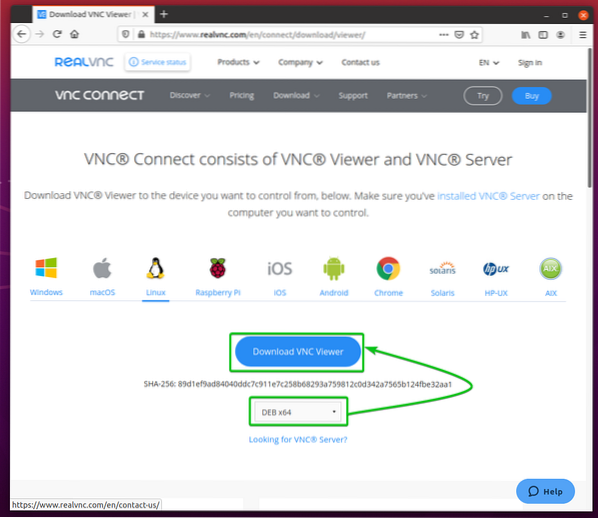
Su navegador debería pedirle que guarde el archivo de instalación de VNC Viewer.
Seleccione Guardar el archivo y haga clic en OK como se marca en la captura de pantalla a continuación.
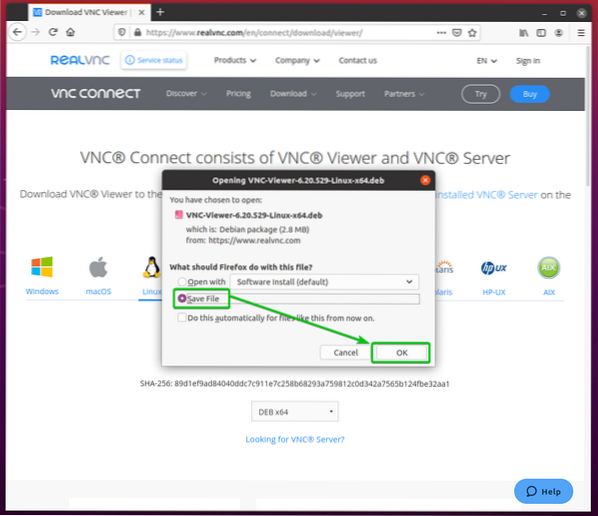
Su navegador debe descargar el archivo de instalación de VNC Viewer VNC-Viewer-6.20.529-Linux-x64.debutante, como puede ver en la captura de pantalla a continuación.
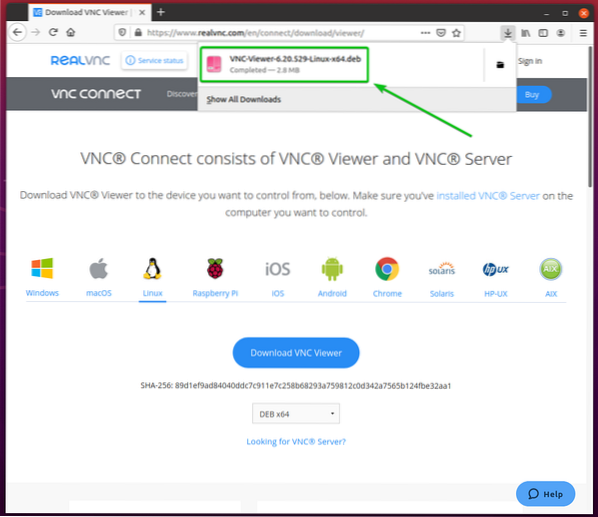
Visor de VNC archivo de instalación VNC-Viewer-6.20.529-Linux-x64.debutante debe descargarse en el ~ / Descargas / directorio, como puede ver en la captura de pantalla a continuación.
$ ls -lh ~ / Descargas
Ahora, actualice la caché del repositorio de paquetes APT con el siguiente comando:
actualización de $ sudo apt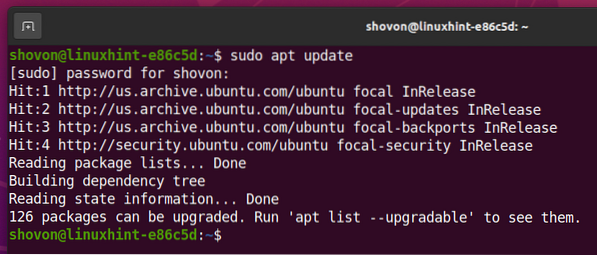
Luego, instale VNC Viewer usando el archivo de instalación que acaba de descargar (VNC-Viewer-6.20.529-Linux-x64.debutante) como sigue:
$ sudo apt install ~ / Descargas / VNC-Viewer *.debutante
Se está instalando VNC Viewer. Puede que tarde unos segundos en completarse.
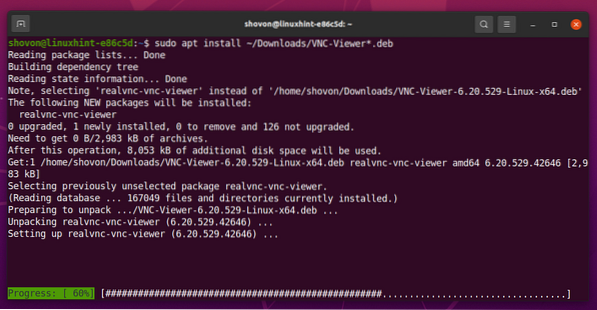
En este punto, VNC Viewer debe estar instalado.
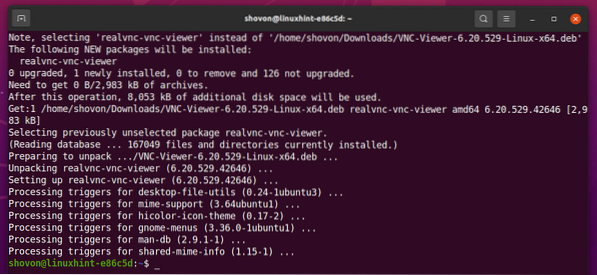
Instalación de VNC Viewer en Debian 10:
Visor RealVNC VNC no está disponible en el repositorio oficial de paquetes de Debian 10. Por lo tanto, deberá descargarlo del sitio web oficial de RealVNC e instalarlo en su distribución de Debian 10 Linux.
Primero, visite la página de descarga oficial de RealVNC VNC Viewer desde su navegador web favorito.
Una vez que se cargue la página, seleccione DEB x64 en el menú desplegable y haga clic en Descarga VNC Viewer como se marca en la captura de pantalla a continuación.
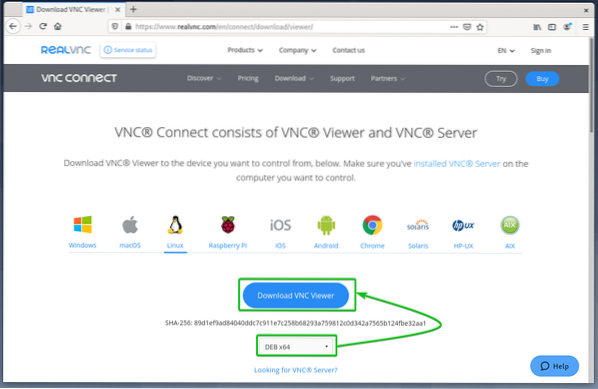
Su navegador debería pedirle que guarde el archivo de instalación de VNC Viewer.
Seleccione Guardar el archivo y haga clic en OK como se marca en la captura de pantalla a continuación.
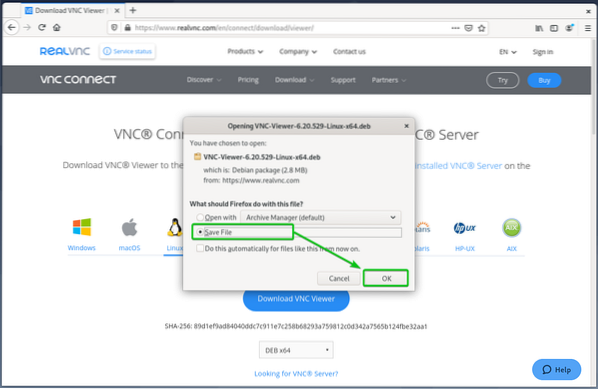
Su navegador debe descargar el archivo de instalación de VNC Viewer VNC-Viewer-6.20.529-Linux-x64.debutante, como puede ver en la captura de pantalla a continuación.

Visor de VNC archivo de instalación VNC-Viewer-6.20.529-Linux-x64.debutante debe descargarse en el ~ / Descargas / directorio, como puede ver en la captura de pantalla a continuación.
$ ls -lh ~ / Descargas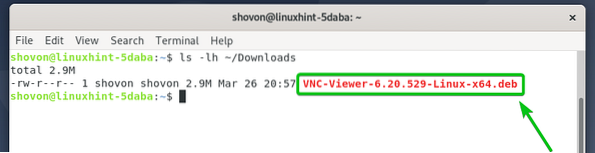
Ahora, actualice la caché del repositorio de paquetes APT con el siguiente comando:
actualización de $ sudo apt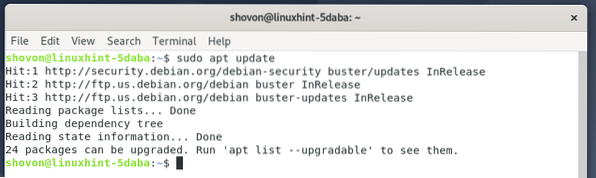
Luego, instale VNC Viewer usando el archivo de instalación que acaba de descargar (VNC-Viewer-6.20.529-Linux-x64.debutante) como sigue:
$ sudo apt install ~ / Descargas / VNC-Viewer *.debutante
Se está instalando VNC Viewer. Puede que tarde unos segundos en completarse.
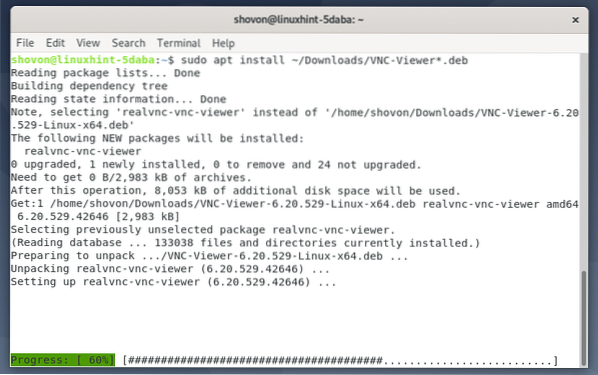
En este punto, VNC Viewer debe estar instalado.
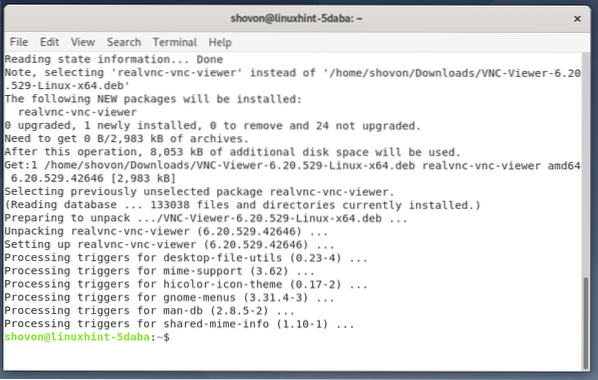
Instalación de VNC Viewer en Linux Mint 20:
Visor RealVNC VNC no está disponible en el repositorio oficial de paquetes de Linux Mint 20. Por lo tanto, tendrá que descargarlo del sitio web oficial de RealVNC e instalarlo en su distribución Linux Mint 20 Linux.
Primero, visite la página de descarga oficial de RealVNC VNC Viewer desde su navegador web favorito.
Una vez que se cargue la página, seleccione DEB x64 en el menú desplegable y haga clic en el Descarga VNC Viewer botón como se marca en la captura de pantalla a continuación.
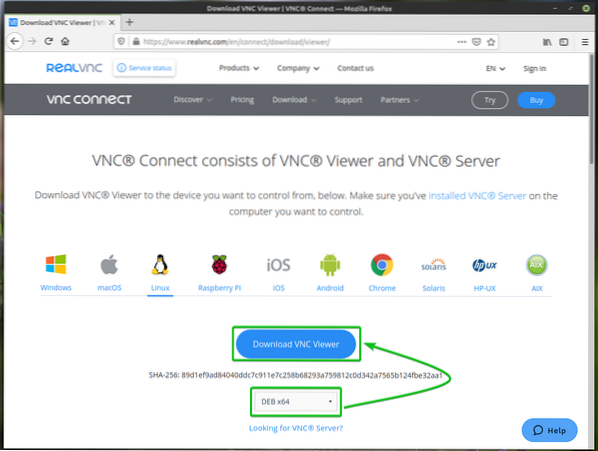
Su navegador debería pedirle que guarde el archivo de instalación de VNC Viewer.
Seleccione Guardar el archivo y haga clic en OK como se marca en la captura de pantalla a continuación.
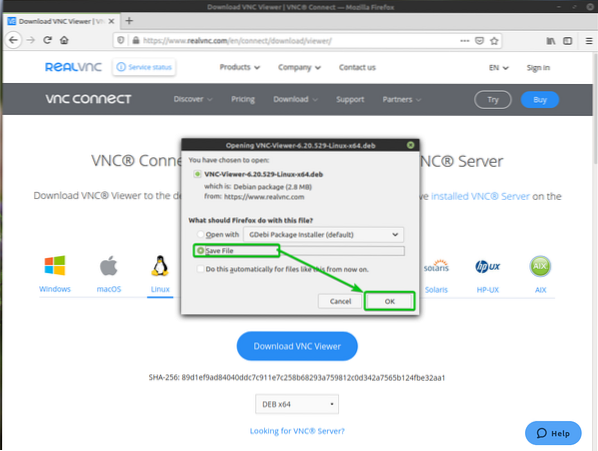
Su navegador debe descargar el archivo de instalación de VNC Viewer VNC-Viewer-6.20.529-Linux-x64.debutante, como puede ver en la captura de pantalla a continuación.
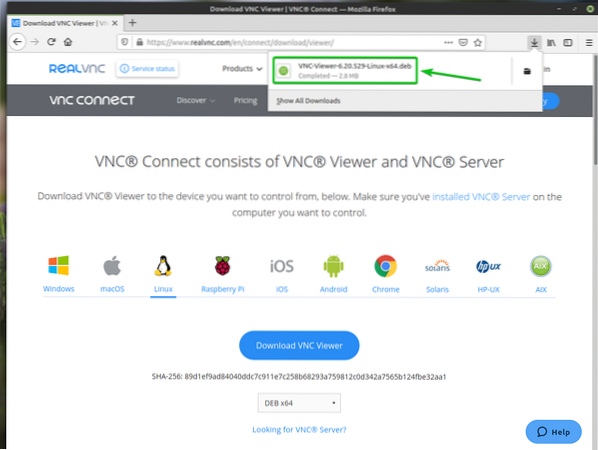
Visor de VNC archivo de instalación VNC-Viewer-6.20.529-Linux-x64.debutante debe descargarse en el ~ / Descargas / directorio, como puede ver en la captura de pantalla a continuación.
$ ls -lh ~ / Descargas
Ahora, actualice la caché del repositorio de paquetes APT con el siguiente comando:
actualización de $ sudo apt
La caché del repositorio de paquetes APT debe actualizarse.
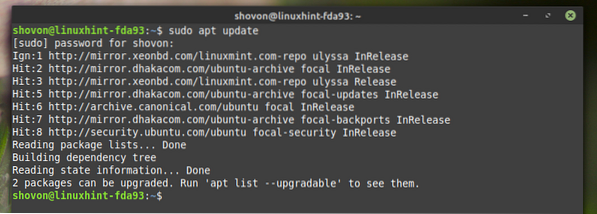
Instale VNC Viewer usando el archivo de instalación que acaba de descargar (VNC-Viewer-6.20.529-Linux-x64.debutante) como sigue:
$ sudo apt install ~ / Descargas / VNC-Viewer *.debutante
Se está instalando VNC Viewer. Puede que tarde unos segundos en completarse.
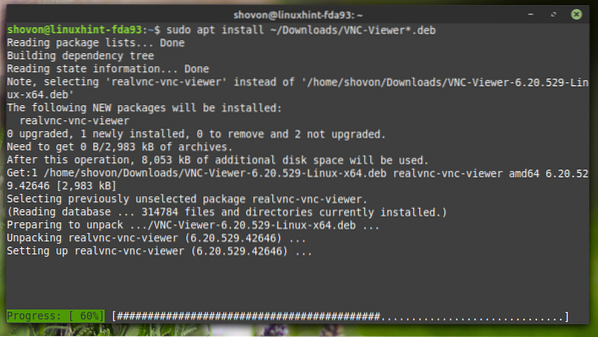
En este punto, VNC Viewer debe estar instalado.
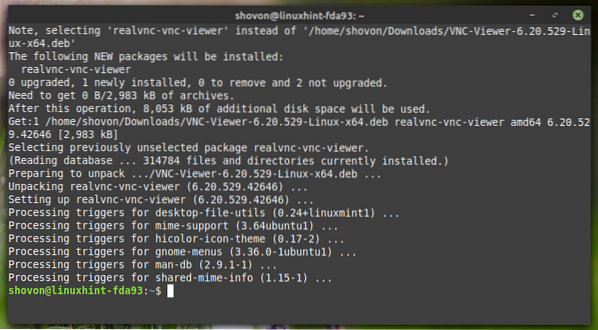
Instalación de VNC Viewer en CentOS / RHEL 8:
Visor RealVNC VNC no está disponible en el repositorio oficial de paquetes de CentOS / RHEL 8. Por lo tanto, tendrá que descargarlo del sitio web oficial de RealVNC e instalarlo en su distribución de Linux CentOS / RHEL 8.
Primero, visite la página de descarga oficial de RealVNC VNC Viewer desde su navegador web favorito.
Una vez que se cargue la página, seleccione RPM x64 en el menú desplegable y haga clic en el Descarga VNC Viewer botón como se marca en la captura de pantalla a continuación.
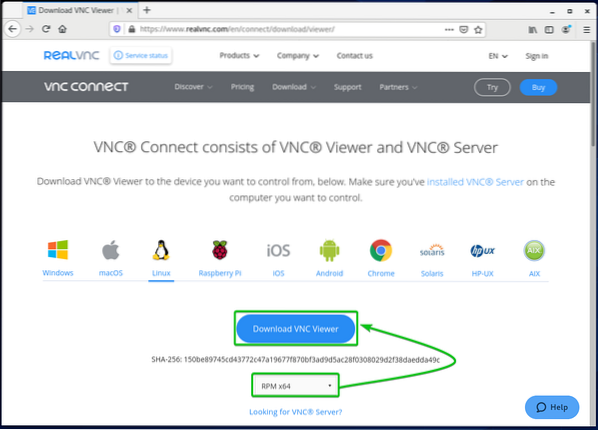
Su navegador debería pedirle que guarde el archivo de instalación de VNC Viewer.
Seleccione Guardar el archivo y haga clic en OK como se marca en la captura de pantalla a continuación.
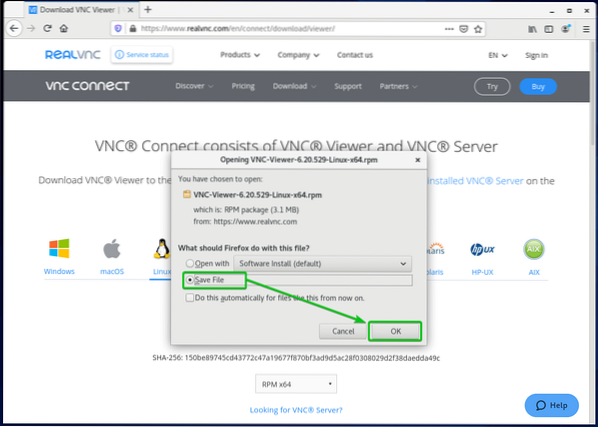
Su navegador debe descargar el archivo de instalación de VNC Viewer VNC-Viewer-6.20.529-Linux-x64.rpm, como puede ver en la captura de pantalla a continuación.
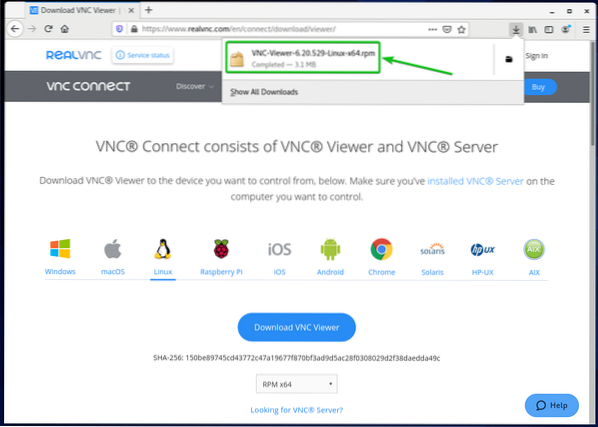
Visor de VNC archivo de instalación VNC-Viewer-6.20.529-Linux-x64.rpm debe descargarse en el ~ / Descargas / directorio, como puede ver en la captura de pantalla a continuación.
$ ls -lh ~ / Descargas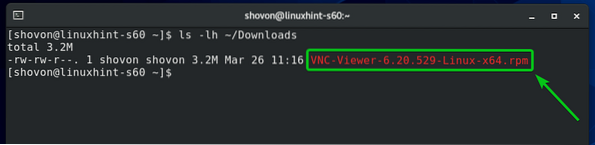
Ahora, actualice la caché del repositorio de paquetes DNF con el siguiente comando:
$ sudo dnf makecache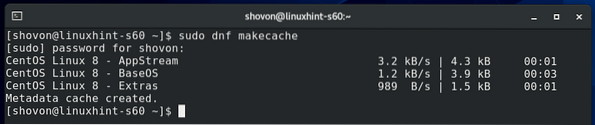
Luego, instale VNC Viewer usando el archivo de instalación que acaba de descargar (VNC-Viewer-6.20.529-Linux-x64.rpm) como sigue:
$ sudo dnf install ~ / Descargas / VNC-Viewer *.rpm
Para confirmar la instalación, presione Y y luego presione
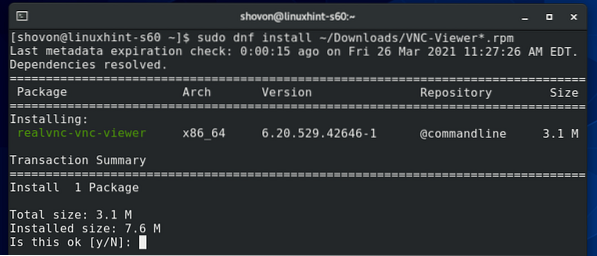
VNC Viewer debe estar instalado.
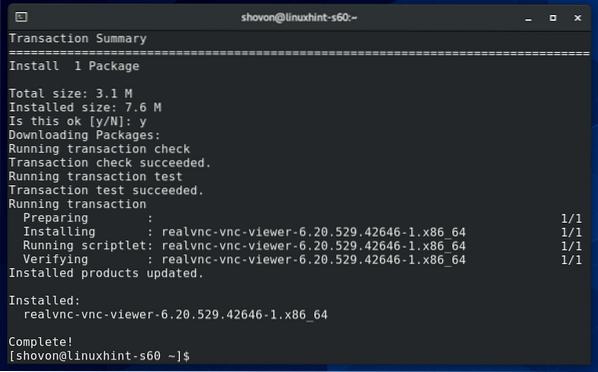
Instalación de VNC Viewer en Fedora 33 y Fedora 34:
Visor RealVNC VNC no está disponible en el repositorio oficial de paquetes de Fedora 33 y Fedora 34. Por lo tanto, tendrá que descargarlo del sitio web oficial de RealVNC e instalarlo en su distribución de Fedora 33 o Fedora 34 Linux.
Primero, visite la página de descarga oficial de RealVNC VNC Viewer desde su navegador web favorito.
Una vez que se cargue la página, seleccione RPM x64 en el menú desplegable y haga clic en el Descarga VNC Viewer botón como se marca en la captura de pantalla a continuación.
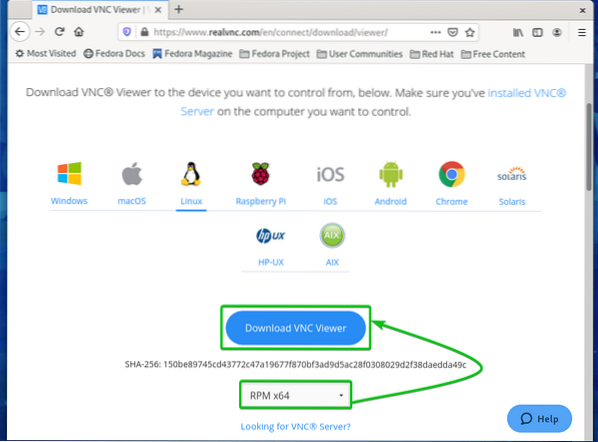
Su navegador debería pedirle que guarde el archivo de instalación de VNC Viewer.
Seleccione Guardar el archivo y haga clic en OK como se marca en la captura de pantalla a continuación.
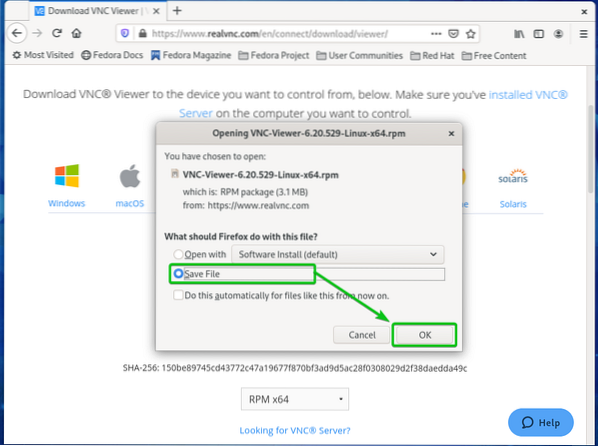
Su navegador debe descargar el archivo de instalación de VNC Viewer VNC-Viewer-6.20.529-Linux-x64.rpm, como puede ver en la captura de pantalla a continuación.
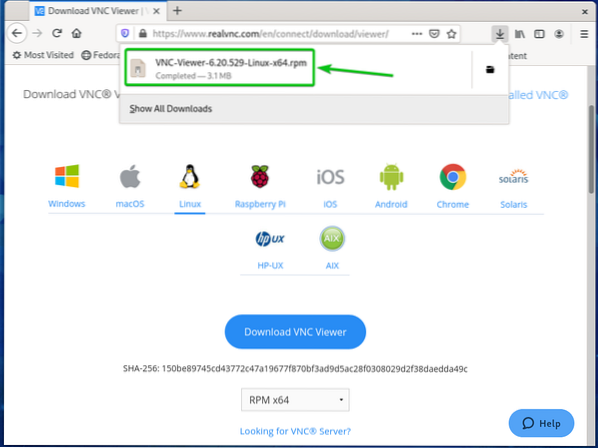
Visor de VNC archivo de instalación VNC-Viewer-6.20.529-Linux-x64.rpm debe descargarse en el ~ / Descargas / directorio, como puede ver en la captura de pantalla a continuación.
$ ls -lh ~ / Descargas
Ahora, actualice la caché del repositorio de paquetes DNF con el siguiente comando:
$ sudo dnf makecache
La caché del repositorio de paquetes DNF debe actualizarse.
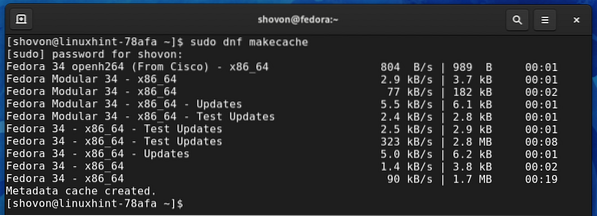
Luego, instale VNC Viewer usando el archivo de instalación que acaba de descargar (VNC-Viewer-6.20.529-Linux-x64.rpm) como sigue:
$ sudo dnf install ~ / Descargas / VNC-Viewer *.rpm
Para confirmar la instalación, presione Y y luego presione
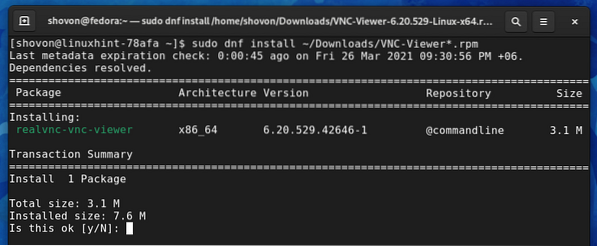
VNC Viewer debe estar instalado.
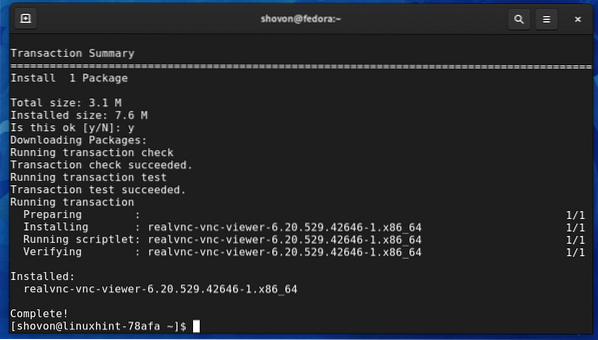
Instalación de VNC Viewer en Arch Linux:
Visor RealVNC VNC no está disponible en el repositorio oficial de paquetes de Arch Linux. Pero está disponible en Arch User Repository (AUR). Por lo tanto, puede descargar e instalar RealVNC VNC Viewer desde Arch User Repository (AUR).
Primero, actualice la caché del repositorio de paquetes de Pacman con el siguiente comando:
$ sudo pacman -Sy
La caché del repositorio de paquetes de Pacman debe actualizarse.
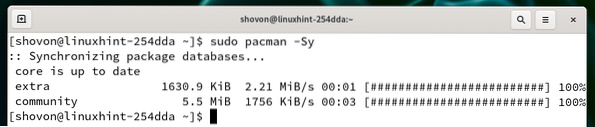
Instalar en pc Git desde el repositorio oficial de paquetes de Arch Linux de la siguiente manera:
$ sudo pacman -S git
Para confirmar la instalación, presione Y y luego presione
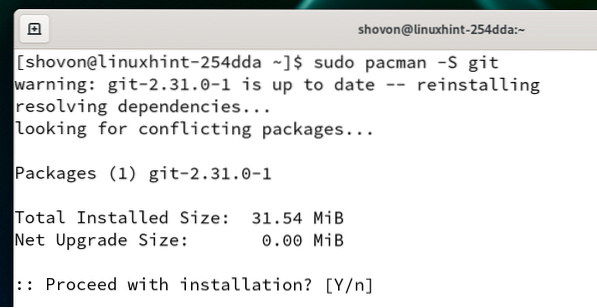
Git debe ser instalado.
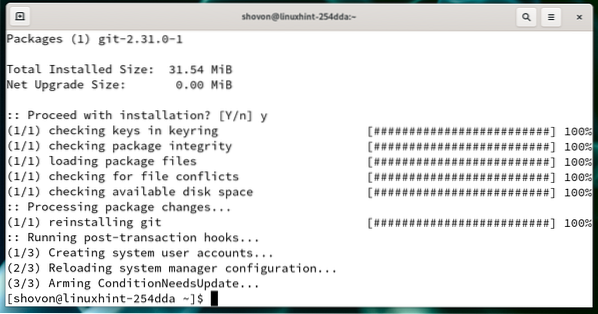
Navega al ~ / Descargas / directorio de la siguiente manera:
$ cd ~ / Descargas
Clone el repositorio Git AUR del RealVNC VNC Viewer con el siguiente comando:
$ git clon https: // aur.Archlinux.org / realvnc-vnc-viewer.git
El repositorio AUR de RealVNC VNC Viewer debe clonarse.
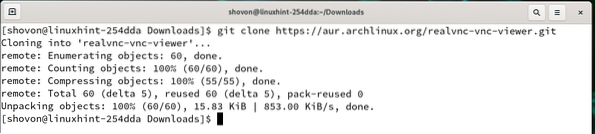
Un nuevo directorio realvnc-vnc-viewer / debe ser creado en el ~ / Descargas / directorio, como puede ver en la captura de pantalla a continuación.
$ ls -lh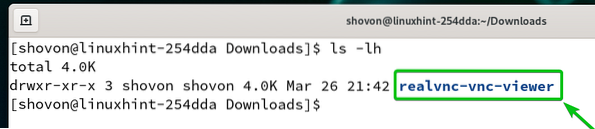
Navega al directorio recién creado realvnc-vnc-viewer / como sigue:
$ cd realvnc-vnc-viewer /
Ahora, ejecute el siguiente comando para crear un paquete Arch Linux de la aplicación RealVNC VNC Viewer:
$ makepkg -s
Se está construyendo un paquete Arch Linux de la aplicación RealVNC VNC Viewer. Puede que tarde unos segundos en completarse.
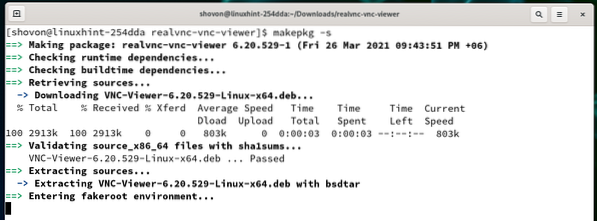
En este punto, se debe construir un paquete Arch Linux de la aplicación RealVNC VNC Viewer.
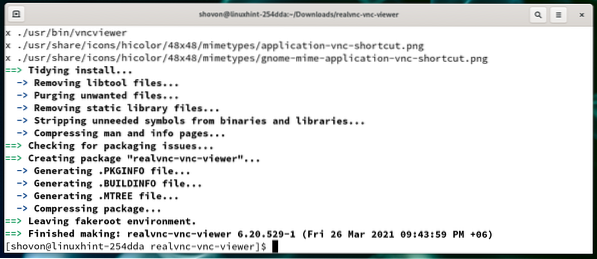
Un nuevo archivo de paquete de Arch Linux realvnc-vnc-viewer-6.20.529-1-x86_64.paquete.alquitrán.zst debe ser generado.
$ ls -lh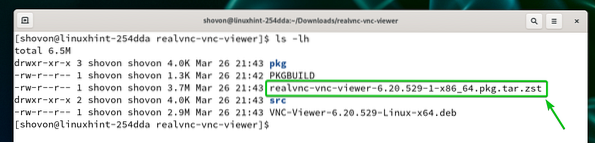
Para instalar el paquete Arch Linux recién generado realvnc-vnc-viewer-6.20.529-1-x86_64.paquete.alquitrán.zst, ejecute el siguiente comando:
$ sudo pacman -U realvnc-vnc-viewer-6.20.529-1-x86_64.paquete.alquitrán.zst
Para confirmar la instalación, presione Y y luego presione
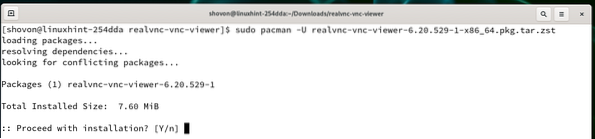
Se debe instalar RealVNC VNC Viewer.
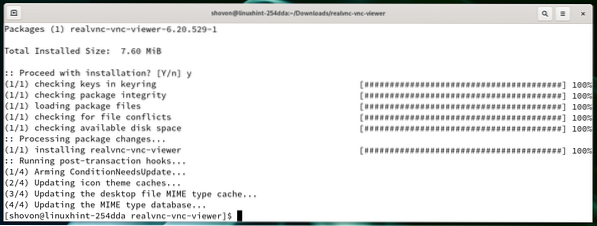
Instalación de VNC Viewer en Manjaro 21:
Visor RealVNC VNC no está disponible en el repositorio oficial de paquetes de Manjaro 21. Pero está disponible en Arch User Repository (AUR). Por lo tanto, puede descargar e instalar RealVNC VNC Viewer en su distribución de Linux Manjaro 21 desde Arch User Repository (AUR).
Primero, actualice la caché del repositorio de paquetes de Pacman con el siguiente comando:
$ sudo pacman -Sy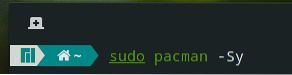
La caché del repositorio de paquetes de Pacman debe actualizarse.
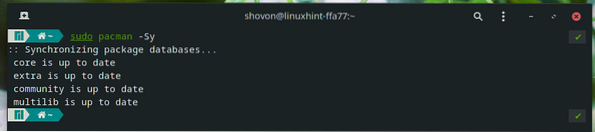
Instalar en pc Git y otras herramientas de compilación del repositorio oficial de paquetes Manjaro 21 de la siguiente manera:
$ sudo pacman -S git fakeroot binutils
Para confirmar la instalación, presione Y y luego presione
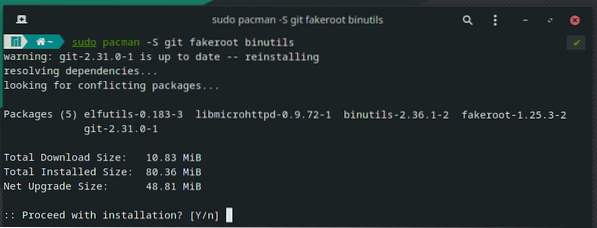
El administrador de paquetes de Pacman debe descargar e instalar todos los paquetes requeridos. Puede que tarde unos segundos en completarse.
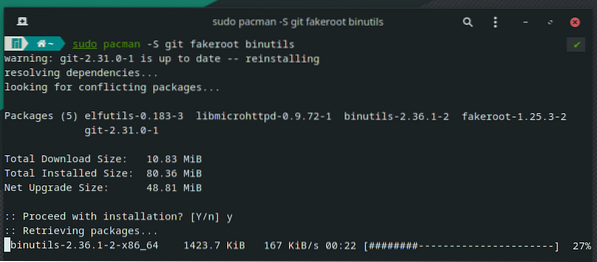
En este punto, se deben instalar Git y todas las herramientas de compilación necesarias.
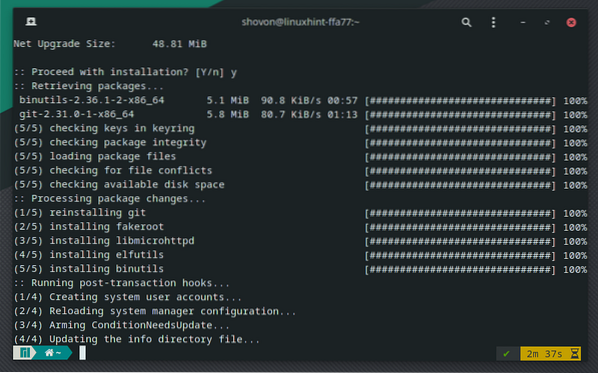
Navega al ~ / Descargas / directorio de la siguiente manera:
$ cd ~ / Descargas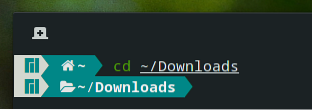
Clone el repositorio Git AUR del RealVNC VNC Viewer con el siguiente comando:
$ git clon https: // aur.Archlinux.org / realvnc-vnc-viewer.git
El repositorio AUR de RealVNC VNC Viewer debe clonarse.
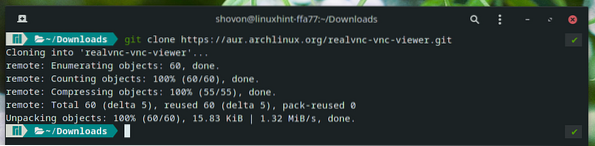
Un nuevo directorio realvnc-vnc-viewer / debe ser creado en el ~ / Descargas / directorio, como puede ver en la captura de pantalla a continuación.
$ ls -lh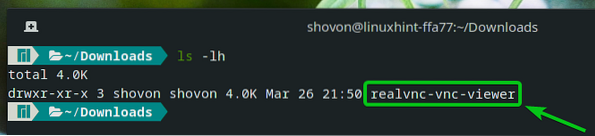
Navega al directorio recién creado realvnc-vnc-viewer / como sigue:
$ cd realvnc-vnc-viewer /
Ahora, ejecute el siguiente comando para construir un paquete Manjaro 21 de la aplicación RealVNC VNC Viewer:
$ makepkg -s
Se está construyendo un paquete Manjaro 21 de la aplicación RealVNC VNC Viewer. Puede que tarde unos segundos en completarse.
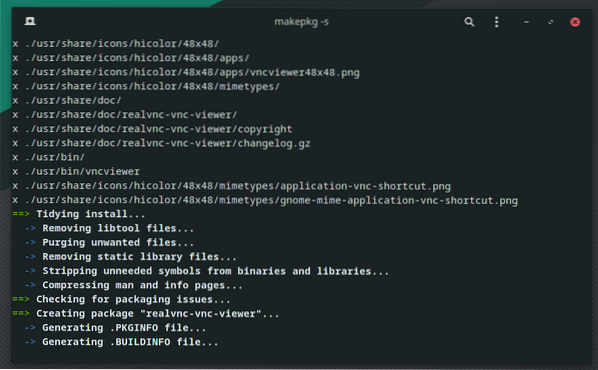
En este punto, se debe compilar un paquete Manjaro 21 de la aplicación RealVNC VNC Viewer.
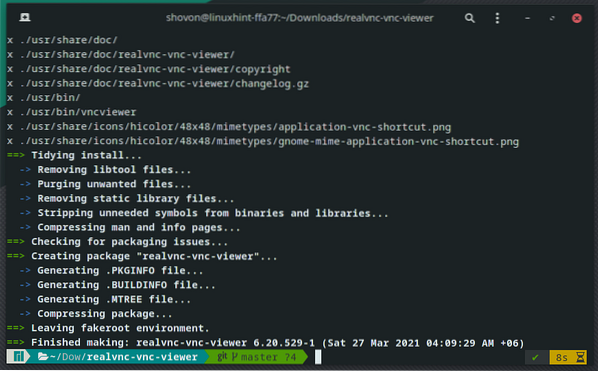
Un nuevo archivo de paquete de Manjaro 21 realvnc-vnc-viewer-6.20.529-1-x86_64.paquete.alquitrán.zst debe ser generado.
$ ls -lh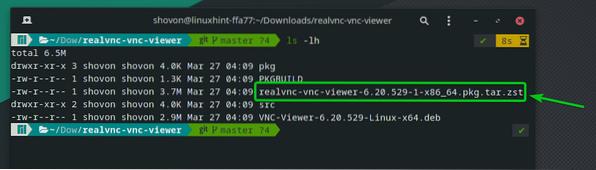
Para instalar el paquete Manjaro 21 recién generado realvnc-vnc-viewer-6.20.529-1-x86_64.paquete.alquitrán.zst, ejecute el siguiente comando:
$ sudo pacman -U realvnc-vnc-viewer-6.20.529-1-x86_64.paquete.alquitrán.zst
Para confirmar la instalación, presione Y y luego presione

Se debe instalar RealVNC VNC Viewer.
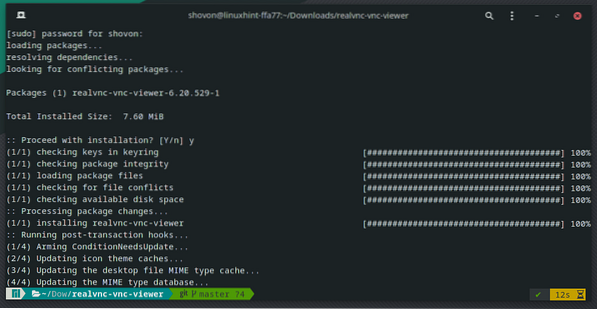
Instalación de VNC Viewer en Raspberry Pi OS:
RealVNC VNC Viewer está disponible en el repositorio oficial de paquetes de Raspberry Pi OS: el sistema operativo oficial para la computadora de placa única Raspberry Pi. Por lo tanto, puede instalarlo fácilmente en su sistema operativo Raspberry Pi.
Primero, actualice la caché del repositorio de paquetes APT con el siguiente comando:
actualización de $ sudo apt
La caché del repositorio de paquetes APT debe actualizarse.
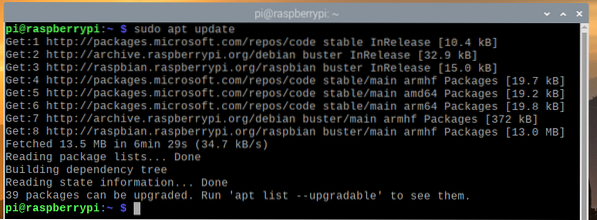
Para instalar RealVNC VNC Viewer, ejecute el siguiente comando:
$ sudo apt install realvnc-vnc-viewer -y
El administrador de paquetes APT descargará RealVNC VNC Viewer de Internet. Puede que tarde unos segundos en completarse.
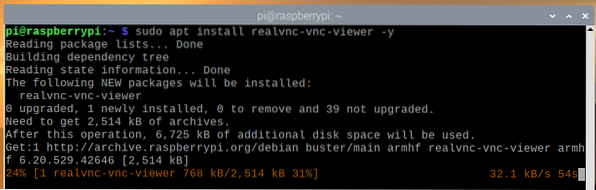
Una vez que se descarga el paquete, el administrador de paquetes APT instalará RealVNC VNC Viewer. Puede que tarde unos segundos en completarse.
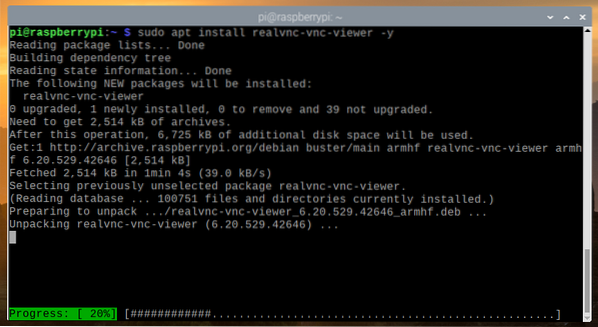
En este punto, se debe instalar RealVNC VNC Viewer.
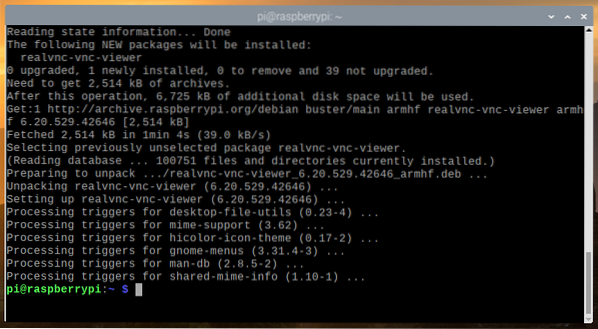
Uso de VNC Viewer para conectarse a computadoras remotas:
Una vez que RealVNC VNC Viewer está instalado, puede iniciar VNC Viewer desde la distribución de Linux que desee desde el menú de la aplicación.
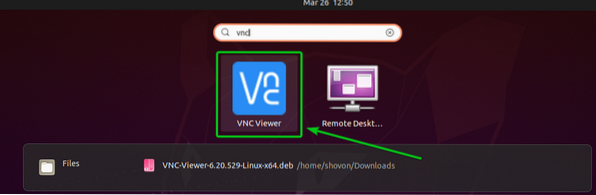
Comprobar el He leído y acepto estos términos y condiciones casilla de verificación y haga clic en OK como se marca en la captura de pantalla a continuación.
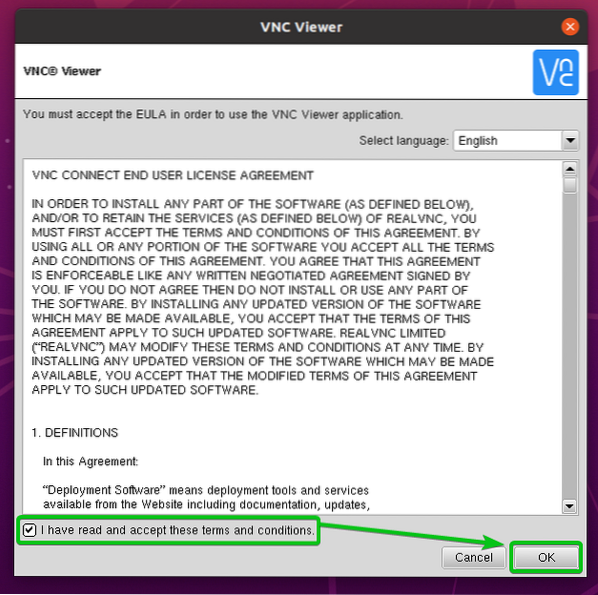
Haga clic en ENTENDIDO como se marca en la captura de pantalla a continuación.
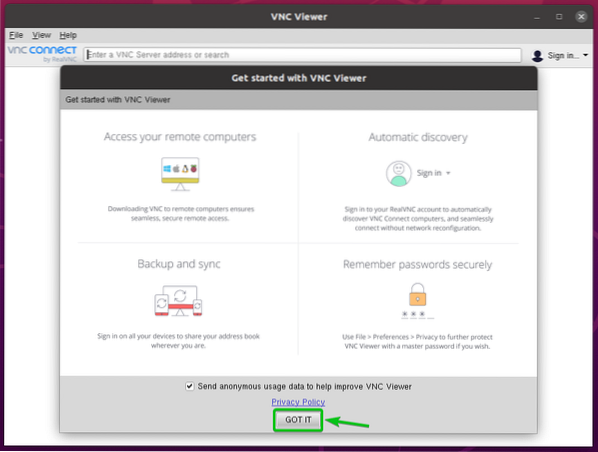
VNC Viewer debería estar listo para conectarse a computadoras remotas.
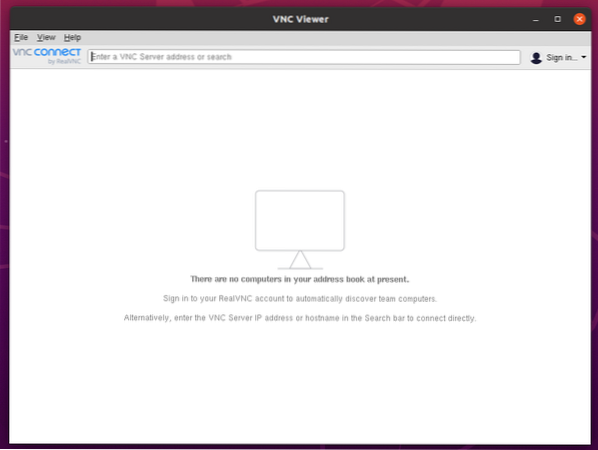
Para conectarse a una computadora remota, escriba el nombre de host o la dirección IP de la computadora remota a la que desea conectarse y presione
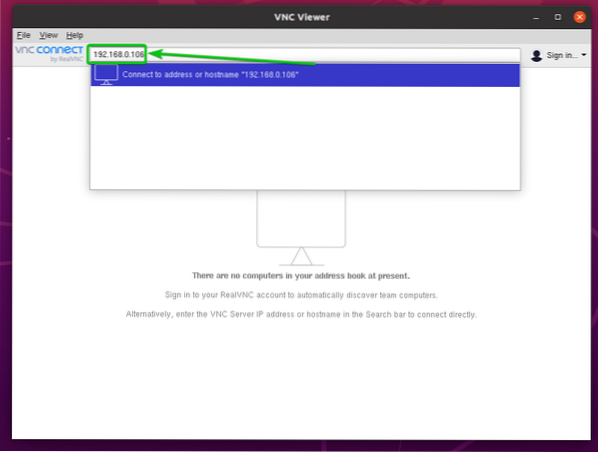
Haga clic en Continuar.
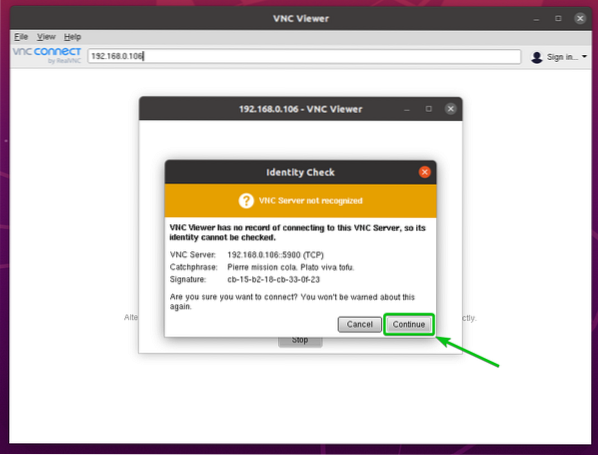
Se le pedirá que escriba el nombre de usuario y la contraseña de inicio de sesión de la computadora remota.
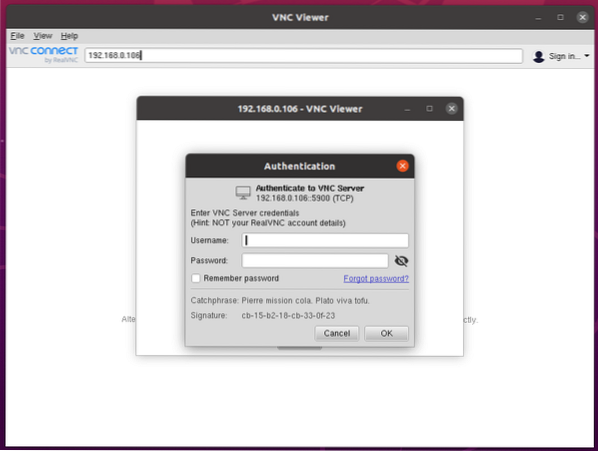
Escriba el nombre de usuario y la contraseña de inicio de sesión de la computadora remota a la que desea conectarse y haga clic en OK como se marca en la captura de pantalla a continuación.
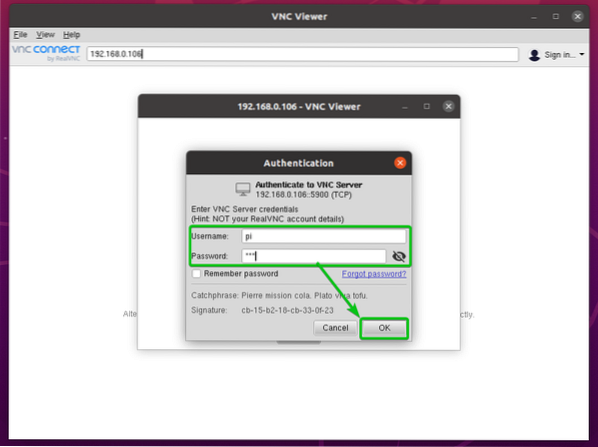
Deberías estar conectado a la computadora remota.
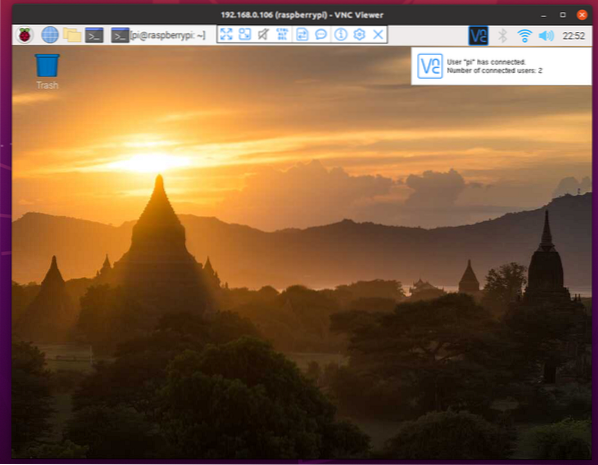
Conclusión:
Este artículo le muestra cómo instalar RealVNC VNC Viewer en Ubuntu 20.04 LTS, Debian 10, Linux Mint 20, CentOS / RHEL 8, Fedora 33, Fedora 34, Arch Linux, Manjaro 21 y Raspberry Pi OS. También le he mostrado cómo iniciar RealVNC VNC Viewer y conectarse a una computadora remota con RealVNC VNC Viewer.
 Phenquestions
Phenquestions


